윈도우보다 맥이 더 폴더관리가 쉽고 빠르게 할 수가 있습니다
저는 목록을 "계층"으로 사용하고 스페이스 바를 이용해 훑어보기를 이용합니다
그리고 태그도 많이 이용하는데요 이유는 해당하일에 태그를 하면 동그라미가 생기고 색상 별로 내가 이걸 처리했구나~라는 걸
바로 알 수가 있습니다
control-1~7, 0:파일 태그기능으로 1번부터 7번까지 색 지정이 가능하며,
control-0을 누르면 태그가 초기화됩니다.
(우클릭으로도 가능합니다)
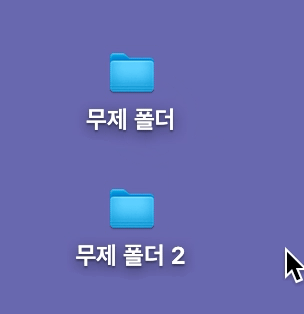
https://marshmallow-space.tistory.com/72
맥에서 파일 태그가 안사라져요
생각보다 자주 발생하는 오류일 텐데 바로 색깔 지정 태그가 안 지워진다는 것이다 우클릭해서 색깔을 지정하고 해제는 안 되는 현상!! 한번 같이 지워보자 "command + i"를 눌러보자 그럼 정보가
marshmallow-space.tistory.com
이 부분을 계층으로 변경 후, 방향키로 쉽게 파일을 볼 수 있습니다
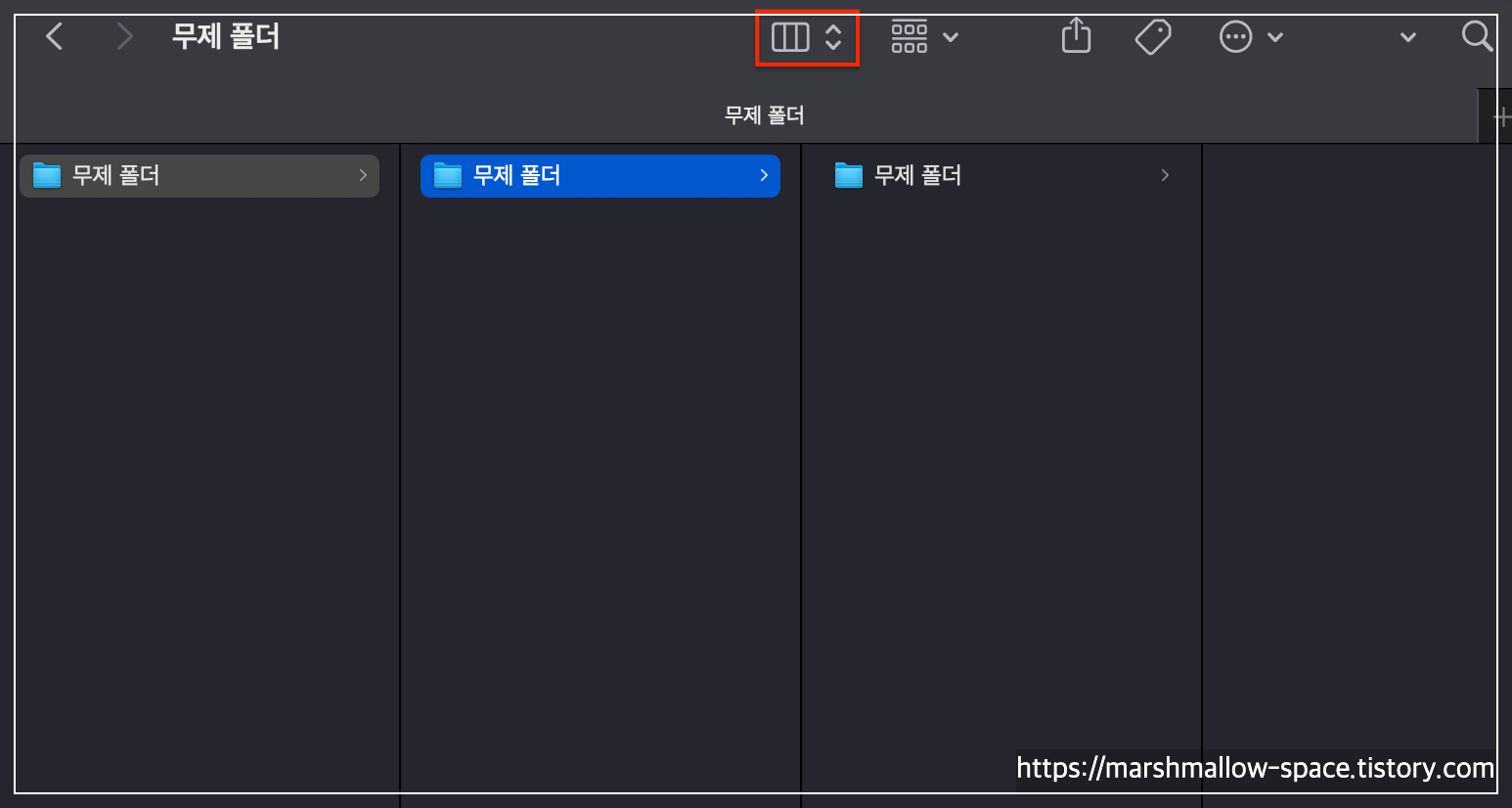
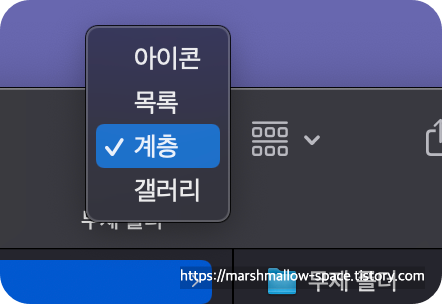
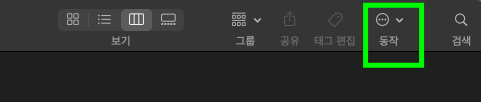
고정이 안 되시면 옆에 동작 버튼을 눌러주시고 보기 옵션을 클릭합니다
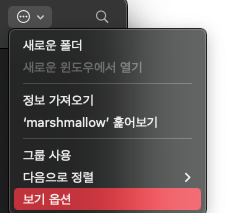
보기 옵션이 나오게 되는데 클릭해 주세요
그러면 다음 이미지와 같이 나오게 됩니다

여기서 항상이라는 항목을 체크하시고 "다음으로 그룹화" 및 "정렬"을 이용해서
원하는 옵션을 선택하실 수 있습니다
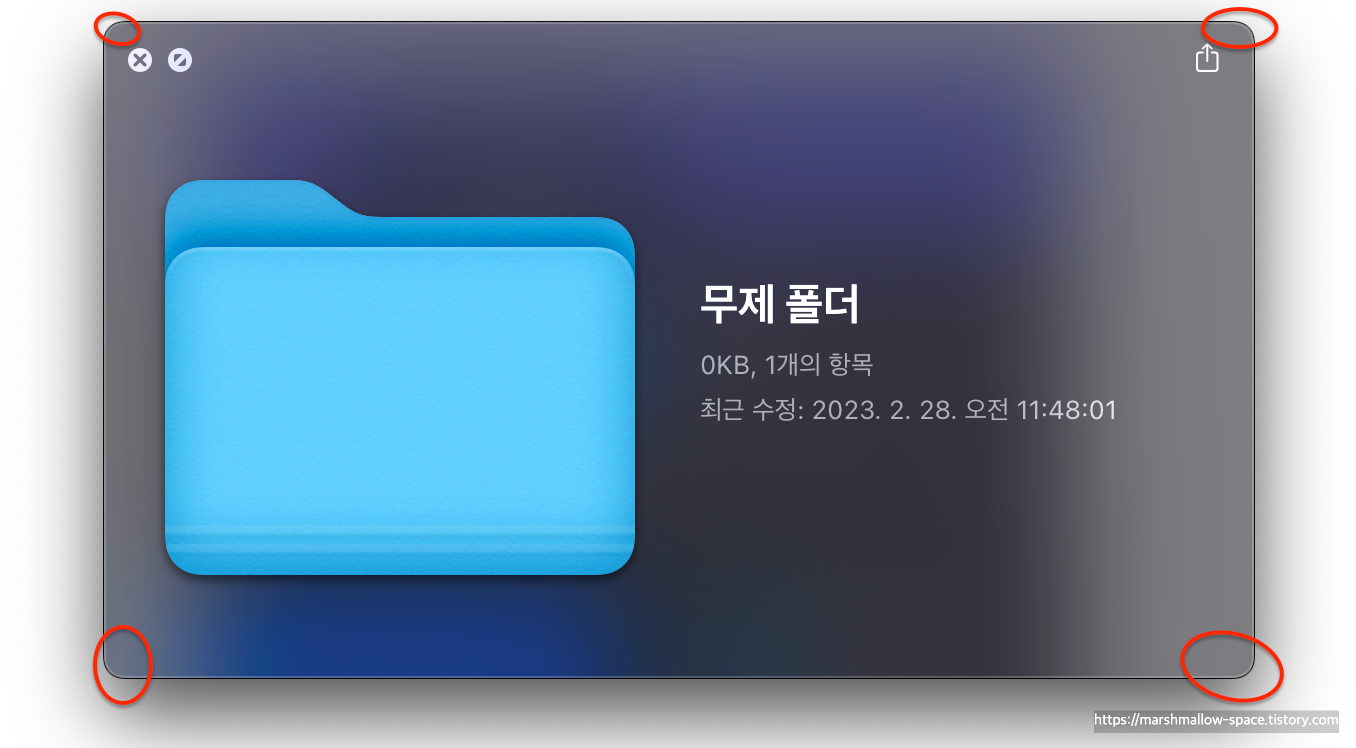
하나 팁을 드리자면 크기가 서로 다른 파일을 훑어보기(스페이스 바)를 하시면
창이 막 변화하고 보기 힘든데 특정 파일을 열고
모서리 한쪽을 이용하든 해서 적절한 위치에 두고 크기를 살짝 변경해 두면 그 위치에 그 크기로 파일들이 보일 겁니다
그럼 방향키 좌우아래로 파일들을 이동하며 훑어보기는 그대로 보이니 이거 정말 유용합니다
'PC & OS > Mac tips' 카테고리의 다른 글
| 맥 앱 아이콘 바꾸기(폴더 및 문서 포함) (0) | 2023.03.02 |
|---|---|
| shift-space 로 한영전환 하기 (0) | 2023.03.01 |
| 맥 독에 폴더 넣기 (0) | 2023.02.28 |
| 부트캠프 파일 맥에서 가져오기 (0) | 2023.02.27 |
| 맥 프로필 사진 추천 (0) | 2023.02.26 |


댓글